wireleesssss...
Cara Mengenal Hacking Wireless/WiFi/Hotspot dan Triknya
Wi-Fi (Wireless Fidelity) .
Wi-Fi (Wireless Fidelity) adalah koneksi tanpa kabel seperti handphone dengan mempergunakan teknologi radio sehingga pemakainya dapat mentransfer data dengan cepat. Wi-Fi tidak hanya dapat digunakan untuk mengakses internet, Wi-Fi juga dapat digunakan untuk membuat jaringan tanpa kabel di perusahaan. Karena itu banyak orang mengasosiasikan Wi-Fi dengan “Kebebasan” karena teknologi Wi-Fi memberikan kebebasan kepada pemakainya untuk mengakses internet atau mentransfer data dari ruang meeting, kamar hotel, kampus, dan café-café yang bertanda “Wi-Fi Hot Spot”. .
Awalnya Wi-Fi ditujukan untuk pengunaan perangkat nirkabel dan Jaringan Area Lokal (LAN), namun saat ini lebih banyak digunakan untuk mengakses internet. Hal ini memungkinan seseorang dengan komputer dengan kartu nirkabel (wireless card) atau personal digital assistant (PDA) untuk terhubung dengan internet dengan menggunakan titik akses (atau dikenal dengan hotspot) terdekat.
Spesifikasi
Wi-Fi dirancang berdasarkan spesifikasi IEEE 802.11. Sekarang ini ada empat variasi dari 802.11, yaitu: 802.11a, 802.11b, 802.11g, and 802.11n. Spesifikasi b merupakan produk pertama Wi-Fi. Variasi g dan n merupakan salah satu produk yang memiliki penjualan terbanyak pada 2005.
Spesifikasi Wi-Fi
Spesifikasi Kecepatan Frekuensi Band Cocok dengan
802.11b 11 Mb/s 2.4 GHz B
802.11a 54 Mb/s 5 GHz A
802.11g 54 Mb/s 2.4 GHz b, g
802.11n 100 Mb/s 2.4 GHz b, g, n
Secara teknis operasional, Wi-Fi merupakan salah satu varian teknologi komunikasi dan informasi yang bekerja pada jaringan dan perangkat WLAN (wireless local area network). Dengan kata lain, Wi-Fi adalah sertifikasi merek dagang yang diberikan pabrikan kepada perangkat telekomunikasi (internet) yang bekerja di jaringan WLAN dan sudah memenuhi kualitas kapasitas interoperasi yang dipersyaratkan.
Teknologi internet berbasis Wi-Fi dibuat dan dikembangkan sekelompok insinyur Amerika Serikat yang bekerja pada Institute of Electrical and Electronis Engineers (IEEE) berdasarkan standar teknis perangkat bernomor 802.11b, 802.11a dan 802.16. Perangkat Wi-Fi sebenarnya tidak hanya mampu bekerja di jaringan WLAN, tetapi juga di jaringan Wireless Metropolitan Area Network (WMAN).
Karena perangkat dengan standar teknis 802.11b diperuntukkan bagi perangkat WLAN yang digunakan di frekuensi 2,4 GHz atau yang lazim disebut frekuensi ISM (Industrial, Scientific dan edical). Sedang untuk perangkat yang berstandar teknis 802.11a dan 802.16 diperuntukkan bagi perangkat WMAN atau juga disebut Wi-Max, yang bekerja di sekitar pita frekuensi 5 GHz.
Kelebihan Wi-fi
Tingginya animo masyarakat -khususnya di kalangan komunitas Internet- menggunakan teknologi Wi-Fi dikarenakan paling tidak dua faktor.
1) kemudahan akses. Artinya, para pengguna dalam satu area dapat mengakses Internet secara bersamaan tanpa perlu direpotkan dengan kabel.
2) pengguna yang ingin melakukan surfing atau browsing berita dan informasi di Internet, cukup membawa PDA (pocket digital assistance) atau laptop berkemampuan Wi-Fi ke tempat dimana terdapat access point atau hotspot.
Menjamurnya hotspot di tempat-tempat tersebut -yang dibangun oleh operator telekomunikasi, penyedia jasa Internet bahkan orang perorangan- dipicu faktor kedua, yakni karena biaya pembangunannya yang relatif murah atau hanya berkisar 300 dollar Amerika Serikat. Juga salah satu kelebihan dari Wi-Fi adalah kecepatannya yang beberapa kali lebih cepat dari modem kabel yang tercepat. Jadi pemakai Wi-Fi tidak lagi harus berada di dalam ruang kantor untuk bekerja
Wi-fi Hardware
Hardware wi-fi yang ada di pasaran saat ini ada berupa Wi-fi dalam bentuk PCI Wi-fi dalam bentuk USB Ada 2 mode akses koneksi Wi-fi, yaitu
Ad-Hoc
Mode koneksi ini adalah mode dimana beberapa komputer terhubung secara langsung, atau lebih dikenal dengan istilah Peer-to-Peer. Keuntungannya, lebih murah dan praktis bila yang terkoneksi hanya 2 atau 3 komputer, tanpa harus membeli access point
Infrastruktur
Menggunakan Access Point yang berfungsi sebagai pengatur lalu lintas data, sehingga memungkinkan banyak Client dapat saling terhubung melalui jaringan (Network).
Kelemahan pada wifi
Mudahnya dihacking oleh para hacer untuk mencuri password pengguna wi-fi
Cara adalah sebagai berikut:
Pertama
kita harus mengetahui perbedaan antara jaringan Hub dan Switch:
* Pada jaringan hub semua data yang mengalir di jaringan dapat dilihat/diambil oleh komputer manapun yang ada di jaringan asalakan komputer tersebut merequest data tersebut, kalo tidak direquest ya tidak akan datang.
* Pada jaringan switch hanya komputer yang melakukan pertukaran data yang dapat melihat data tersebut, komputer2 lain tidak berhak merequest data tersebut.
Masalahnya adalah harga dari router hub dan switch tidak berbeda jauh sehingga kebanyakan tempat sekarang sudah menggunakan metode switch yang menyulitkan untuk network hacking.
Hacking ini menggunakan teknik:
- Sniffing
- ARP Poison Routing
Kedua
Teknik di atas tidak akan bisa dicegah oleh firewall apapun di komputer korban, dijamin.
Important Note: ARP Poison Routing dapat meyebabkan denial of service (dos) pada salah satu / semua komputer pada network anda
Kelebihan:
- Tidak akan terdeteksi oleh firewall tipe dan seri apapun karena kelemahannya terletak pada sistem jaringan bukan pada komputernya
- Bisa mencuri semua jenis login password yang melalui server HTTP
- Bisa mencuri semua login password orang yang ada di jaringan Hub selama program diaktifkan
- Untuk ARP Poisoning bisa digunakan untuk mencuri password di HTTPS
- Semua programnya free
- Untuk jaringan Switch harus di ARP poisoning 1 persatu dan bandwidth anda akan termakan banyak untuk hal itu (kalo inet super cepat ga masalah)
- Ketahuan / tidak oleh admin jaringan di luar tanggung jawab saya
- Mulai dari sini anggap bahwa di network dalam kisah ini ada 3 komputer, yaitu:
- Komputer Korban
- Komputer Hacker
- Server
1. Cek tipe jaringan anda, anda ada di jaringan switch / hub. Jika anda berada di jaringan hub bersyukurlah karena proses hacking anda akan jauh lebih mudah.
2. Download program-program yang dibutuhkan yaitu Wireshark dan Cain&Abel.
Code: http://www.wireshark.org/download.html
http://www.oxid.it/cain.html
Cara Menggunakan WireShark:
- Jalankan program wireshark
- Tekan tombol Ctrl+k (klik capture lalu option)
- Pastikan isi pada Interfacenya adalah Ethernet Card anda yang menuju ke jaringan, bila bukan ganti dan pastikan pula bahwa “Capture packets in promiscuous mode” on
- Klik tombol start
- Klik tombol stop setelah anda merasa yakin bahwa ada password yang masuk selamaanda menekan tombol start
- Anda bisa melihat semua jenis packet yang masuk dan keluar di jaringan (atau pada komputer anda saja jika network anda menggunakan Swtich
- Untuk menganalisis datanya klik kanan pada data yang ingin di analisis lalu klik “Follow TCP Stream” dan selamat menganalisis paketnya (saya tidak akan menjelaskan caranya karena saya tidak bisa )
- Yang jelas dari data itu pasti di dalamnya terdapat informasi2 yang dimasukkan korban ke website dan sebaliknya
Cara di atas hanya berlaku apabila jaringan anda adalah Hub bukan switch Dari cara di atas anda dapat mengetahui bahwa jaringan anda adalah hub/switch dengan melihat pada kolom IP Source dan IP Destination. Bila pada setiap baris salah satu dari keduanya merupakan ip anda maka dapat dipastikan jaringan anda adalah jaringan switch, bila tidak ya berarti sebaliknya.
Cara Menggunakan Cain&Abel:
* Penggunaan program ini jauh lebih mudah dan simple daripada menggunakan wireshark, tetapi bila anda menginginkan semua packet yang sudah keluar dan masuk disarankan anda menggunakan program wireshark
* Buka program Cain anda
* Klik pada bagian configure
* Pada bagian “Sniffer” pilih ethernet card yang akan anda gunakan
* Pada bagian “HTTP Fields” anda harus menambahkan username fields dan password fields nya apabila yang anda inginkan tidak ada di daftar. Sebagai contoh saya akan beritahukan bahwa kalo anda mau hack password Friendster anda harus menambahkan di username fields dan passworsd fields kata name, untuk yang lain anda bisa mencarinya dengan menekan klik kanan view source dan anda harus mencari variabel input dari login dan password website tersebut. Yang sudah ada di defaultnya rasanyan sudah cukup lengkap, anda dapat mencuri pass yang ada di klubmentari tanpa menambah apapun.
* Setelah itu apply settingannya dan klik ok
* Di menu utama terdapat 8 tab, dan yang akan dibahas hanya 1 tab yaitu tab “Sniffer” karena itu pilih lah tab tersebut dan jangan pindah2 dari tab tersebut untuk mencegah kebingungan anda sendiri
* Aktifkan Sniffer dengan cara klik tombol sniffer yang ada di atas tab2 tersebut, carilah tombol yang tulisannya “Start/Stop Sniffer”
* Bila anda ada di jaringan hub saat ini anda sudah bisa mengetahui password yang masuk dengan cara klik tab (Kali ini tab yang ada di bawah bukan yang di tengah, yang ditengah sudah tidak usah diklik-klik lagi) “Passwords”
* Anda tinggal memilih password dari koneksi mana yang ingin anda lihat akan sudah terdaftar di sana
* Bila anda ternyata ada di jaringan switch, ini membutuhkan perjuangan lebih, anda harus mengaktifkan APR yang tombolonya ada di sebelah kanan Sniffer (Dan ini tidak dijamin berhasil karena manage dari switch jauh lebih lengkap&secure dari hub)
* Sebelum diaktifkan pada tab sniffer yang bagian bawah pilih APR * Akan terlihat 2 buah list yang masih kosong, klik list kosong bagian atas kemudian klik tombol “+” (Bentuknya seperti itu) yang ada di jajaran tombol sniffer APR dll
* Akan ada 2 buah field yang berisi semua host yang ada di jaringan anda * Hubungkan antara alamat ip korban dan alamat ip gateway server (untuk mengetahui alamat gateway server klik start pada komp anda pilih run ketik cmd lalu ketik ipconfig pada command prompt)
* Setelah itu baru aktifkan APR, dan semua data dari komp korban ke server dapat anda lihat dengan cara yang sama.
Anda dapat menjalankan kedua program di atas secara bersamaan (Cain untuk APR dan wireshark untuk packet sniffing) bila ingin hasil yang lebih maksimal.
Password yang bisa anda curi adalah password yang ada di server HTTP (server yang tidak terenkripsi), bila data tersebut ada di server yang terenkripsi maka anda harus mendekripsi data tersebut sebelum memperoleh passwordnya (dan itu akan membutuhkan langkah2 yang jauh lebih panjang dari cara hack ini)
Untuk istilah-istilah yang tidak ngerti bisa dicari di wikipedia (tapi yang inggris ya kalo yang indo jg belum tentu ada).
Secara teknologis jalur frekuensi -baik 2,4 GHz maupun 5 GHz- yang menjadi wadah operasional teknologi Wi-Fi tidak bebas dari keterbatasan .
Pasalnya, pengguna dalam suatu area baru dapat memanfaatkan sistem Internet nirkabel ini dengan optimal, bila semua perangkat yang dipakai pada area itu menggunakan daya pancar yang seragam dan terbatas.
Apabila prasyarat tersebut tidak diindahkan, dapat dipastikan akan terjadi harmful interference bukan hanya antar perangkat pengguna Internet, tetapi juga dengan perangkat sistem telekomunikasi lainnya.
Bila interferensi tersebut berlanjut -karena penggunanya ingin lebih unggul dari pengguna lainnya, maupun karenanya kurangnya pemahaman terhadap keterbatasan teknologinya- pada akhirnya akan membuat jalur frekuensi 2,4 GHz dan 5 GHz tidak dapat dimanfaatkan secara optimal.
Keterbatasan lain dari kedua jalur frekuensi nirkabel ini (khususnya 2,4 GHz) ialah karena juga digunakan untuk keperluan ISM (industrial, science and medical).
Konsekuensinya, penggunaan komunikasi radio atau perangkat telekomunikasi lain yang bekerja pada pada pita frekuensi itu harus siap menerima gangguan dari perangkat ISM, sebagaimana tertuang dalam S5.150 dari Radio Regulation.
Dalam rekomendasi ITU-R SM.1056, diinformasikan juga karakteristik perangkat ISM yang pada intinya bertujuan mencegah timbulnya interferensi, baik antar perangkat ISM maupun dengan perangkat telekomunikasi lainnnya.
Rekomendasi yang sama menegaskan bahwa setiap anggota ITU bebas menetapkan persyaratan administrasi dan aturan hukum yang terkait dengan keharusan pembatasan daya.
Menyadari keterbatasan dan dampak yang mungkin timbul dari penggunaan kedua jalur frekuensi nirkabel tersebut, berbagai negara lalu menetapkan regulasi yang membatasi daya pancar perangkat yang digunakan.
Sinyal Wireless
Sinyal wireless LAN normalnya dapat ditangkap pada kisaran sekitar 200 meter dari access point, tetapi client yang menggunakan antena eksternal dapat menangkap sinyal sampai sejauh 1000 meter. Apabila anda menempatkan AP dekat pintu atau jendela, dapat dipastikan para tetangga dapat ikut menikmati akses Internet atau melakukan sniffing terhadap traffic network.
Apabila infrastruktur wireless LAN itu melibatkan koneksi wireless antar-gedung tinggi, maka client yang tidak diinginkan dapat melakukan sniffing dari bawah sejauh sampai 2.500 kaki (762 meter). Jadi walaupun sinyal wireless LAN para ISP yang dipasangkan di puncak-puncak gedung tinggi dapat di-sniffing dari bawah (dikenal sebagai war flying).
Jika anda ingin connect internet menggunakan wifi sementara anda jauh AP atau dari tempat wifi yang tersedia anda bisa mendekatkan diri dengan area tersebut dan bisa main internet sepuasnya dengan langkah sebagai berikut
1) Anda harus memiliki USB Wireless Adapter. Yang bisa anda dapatkan ditoko toko komputer dengan harga berkisar Rp 210.000 (cukup murah untuk technology secanggih ini) + antenna UHF bentuk parabola.
2) Langkah ini merupakan langkah kunci, yaitu dengan menggunakan antenna UHV yang berbentuk Grid Parabolic sebagai Reflector untuk memperkuat sinyal.
3) Untuk lebih memperkuat daya reflexy dari parabole anda dapat menambahkan kawat kasa pada seluruh permukaan, lalujangan lupa disekrup dengan rangka parabola. Anda juga bisa menambahkan alumunium foil.
4) Pasanglah USB WiFi Adapter pada tiang penyangga yang ada di tengah parabola. Apabila terlalu panjang dari fokusnya dapat dipotong. Usahakan agar USB WiFI terletak pada fokus parabola. Ingat kan rumus fokus parabola. Kalau ragu nih rumus sederhananya. F= D(kuadrat) / 4(kuadrat).c D: diameter parabola C: kedalaman parabola
5) pasang kabel USB( High Speed 2.0 usb cable system) sedemikian rupa.
6) Lalu pasang kembali tiang penyangga USB wifi pada parabola. Pasang pada pipa besi untuk mempermudah antenne supaya enak diputar putar.
7) Kalau udah install driver USB WiFI tadi (bawaan pabrik).
Lalu install “NETWORK STUMBLER” untuk mencari sinyal yang kuat dan terdekat. Pasang antenna diluar dan masukkan kabel USB pada port komputer anda. Scan pake Net Stumbler. Cari jaringan yang ngga’ di ENCRYPT dan jaraknya paling deket dengan anda. Lalu join aja.
Akses ke wifi :
jenis :
secure, artinya untuk dapat mengakses kita harus memasukkan password
unsecure, artinya kita bisa mengakses wifi tanpa harus mengisikan password, jd langsung konek.
Yang unsecure, kadang juga tidak bisa mengakses internet walau bisa konek ke jaringan. Hal ini karena ada pengaturan IP.
Untuk server yang menggunakan ip dinamik, maka kita tidak usah pusing dengan ip, karena ip sdh otomatis dimasukkan oleh server ke klien (computer kita). Untuk server yang menggunakan static ip, maka kita harus secara manual memasukkan ip untuk computer/laptop kita.
Jika kita bisa konek ke wifi tp tidak bisa akses internet, cobalah ubah ip laptop kita.
Caranya :
- klik kanan icon wifi di bawah kanan layar
- pilih properties
- pilih Advanced
- pada bagian connection pilih Internet Protocol (TCP/IP)
- pilih static ip pada ip isi : 192.168.0.212
- pada Net Mask isi : 255.255.255.0
- pada getway isi : 192.168.0.1
- pada dns server isi : 192.168.0.1
- klik ok.
Untuk pertanyaan mengenai topik ini tanyakan saja langsung ke penulis di blog dibawah ini…karna saya juga belum pernah nyoba, sy cuma mau berbagi ilmu saja,
Sumber: supralova.comli.com/tutorial/cara-mengenal-wireless-hacking-dan-segala-triknya/
Dikutip Dari: http://www.2lisan.com/tips-tricks/cara-mengenal-hacking-wirelesswifihotspot/
posted by segudang cerita at 9:46 AM
0 comments
install software di lunux ubuntu
Menginstall Software di Linux Ubuntu
Minggu, Januari 24, 2010
Menginstall
software di ubuntu memang sangat berbeda dengan menginstall software di
Ms Wind**s (Yang memang software-softwarenya beredar luas di pasaran,
baik itu yang legal ataupun ilegal). Sedangkan di ubuntu kebutuhan paket
software sangat bergantung pada repository, tapi jangan khawatir ada
beribu-ribu software yang terdapat di repository ubuntu (tentunya gak
bakal kalah dengan software milik Ms wind**s). Harus diakui memang bahwa
ketergantungan ubuntu dengan internet memang sangat besar. Tapi jangan
patah semangat dulu, karena kata pepatah pasti ada jalan menuju roma.

Langsung saja buat user ubuntu yang terkoneksi dengan internet berikut ini langkah-langkah yang harus dilakukan.
1.Buka Aplication > Accessories > Terminal
2.sudo apt-get update
Proses ini membutuhkan waktu yang agak lama untuk yang mempunyai koneksi internet lambat(seperti saya ini), tapi buat yang mempunyai koneksi internet cepat pasti hanya beberapa menit saja atau beberapa detik saja.
Setelah proses update selesai maka kita siap untuk menginstall paket software.
Untuk instalasi software melalui terminal, anda bisa ketik perintah berikut :
sudo apt-get install nama-paket-software
Contoh sudo apt-get install audacious
Sedangkan, jika anda ingin menghapus software, anda bisa gunakan perintah berikut :
sudo apt-get remove nama-paket-software
Contoh sudo apt-get remove audacious
Anda juga bisa menginstall atau menghapus software melalui synaptic package manager
Berikut ini langkah-langkah menginstall software melalui synaptic
1.Buka System >Administration > Synaptic Package Manager
2.Kemudian search (Ctrl+F) ketik nama aplikasi yang akan diinstal

3.Klik kanan pada nama software yang akan anda install kemudian pilih mark for installation

4.Kemudian aplly

(Tunggu sampai proses download selesai, proses instalasi akan berjalan secara otomatis)
Berikut ini langkah-langkah menghapus software melalui synaptic
1.Buka system >Administration > Synaptic Package Manager
2.Kemudian search (Ctrl+F) nama aplikasi yang akan dihapus
3.Klik kanan pada nama software yang akan anda dihapus kemudian pilih mark for removal
4.Kemudian aplly
Catatan : File hasil download software-software diatas dapat dilihat di /var/cache/apt/archives. Jangan lupa dicopy file yang berformat *.deb (agar apabila anda melakukan install ulang tidak perlu repot-repot download software tersebut). Atau bisa juga di cut, tapu anda harus menjadi super user dulu, caranya ketik sudo nautilus pada terminal. Atau cara yang lebih praktis adalah menggunakan aptond (sudo apt-get install aptoncd).
Untuk temen-temen yang tidak terkoneksi internet bisa juga memesan DVD repository di http://toko.baliwae.com, atau toko linux online lainnya. Tapi ada sedikit tips dari saya yaitu meminta file *.deb milik teman anda, minta ke saya juga boleh (walaupun saya termasuk sedikit benwit (hanya menggunakan hp untuk modem dan m3 gprs sebagai senjata utama ,
tapi alhamdulillah sudah lumayan mencukupi). Tanpa basa basi, setelah
mendapat kan file deb nya, sekarang tinggal menginstall software
tersebut ke ubuntu komputer kesayangan anda. Berikut yang harus anda
lakukan :
,
tapi alhamdulillah sudah lumayan mencukupi). Tanpa basa basi, setelah
mendapat kan file deb nya, sekarang tinggal menginstall software
tersebut ke ubuntu komputer kesayangan anda. Berikut yang harus anda
lakukan :
1. cd /home/geazzy/Documents/archives
keterangan cd=cange direktory >>pindah folder ketempat file deb anda disimpan
/home/geazzy/Documents/archives >> ini menunjukkan direktori tempat saya menyimpan file deb yang kemungkinan berbeda dengan yang anda miliki

2. sudo dpkg -i *.deb
Tunggu proses ini selesai
Demikian tips sederhana dari saya (mohon dikoreksi apabila ada kesalahan)
Semoga bermanfaat

Langsung saja buat user ubuntu yang terkoneksi dengan internet berikut ini langkah-langkah yang harus dilakukan.
1.Buka Aplication > Accessories > Terminal
2.sudo apt-get update
Proses ini membutuhkan waktu yang agak lama untuk yang mempunyai koneksi internet lambat(seperti saya ini), tapi buat yang mempunyai koneksi internet cepat pasti hanya beberapa menit saja atau beberapa detik saja.
Setelah proses update selesai maka kita siap untuk menginstall paket software.
Untuk instalasi software melalui terminal, anda bisa ketik perintah berikut :
sudo apt-get install nama-paket-software
Contoh sudo apt-get install audacious
Sedangkan, jika anda ingin menghapus software, anda bisa gunakan perintah berikut :
sudo apt-get remove nama-paket-software
Contoh sudo apt-get remove audacious
Anda juga bisa menginstall atau menghapus software melalui synaptic package manager
Berikut ini langkah-langkah menginstall software melalui synaptic
1.Buka System >Administration > Synaptic Package Manager
2.Kemudian search (Ctrl+F) ketik nama aplikasi yang akan diinstal

3.Klik kanan pada nama software yang akan anda install kemudian pilih mark for installation

4.Kemudian aplly

(Tunggu sampai proses download selesai, proses instalasi akan berjalan secara otomatis)
Berikut ini langkah-langkah menghapus software melalui synaptic
1.Buka system >Administration > Synaptic Package Manager
2.Kemudian search (Ctrl+F) nama aplikasi yang akan dihapus
3.Klik kanan pada nama software yang akan anda dihapus kemudian pilih mark for removal
4.Kemudian aplly
Catatan : File hasil download software-software diatas dapat dilihat di /var/cache/apt/archives. Jangan lupa dicopy file yang berformat *.deb (agar apabila anda melakukan install ulang tidak perlu repot-repot download software tersebut). Atau bisa juga di cut, tapu anda harus menjadi super user dulu, caranya ketik sudo nautilus pada terminal. Atau cara yang lebih praktis adalah menggunakan aptond (sudo apt-get install aptoncd).
Untuk temen-temen yang tidak terkoneksi internet bisa juga memesan DVD repository di http://toko.baliwae.com, atau toko linux online lainnya. Tapi ada sedikit tips dari saya yaitu meminta file *.deb milik teman anda, minta ke saya juga boleh (walaupun saya termasuk sedikit benwit (hanya menggunakan hp untuk modem dan m3 gprs sebagai senjata utama
 ,
tapi alhamdulillah sudah lumayan mencukupi). Tanpa basa basi, setelah
mendapat kan file deb nya, sekarang tinggal menginstall software
tersebut ke ubuntu komputer kesayangan anda. Berikut yang harus anda
lakukan :
,
tapi alhamdulillah sudah lumayan mencukupi). Tanpa basa basi, setelah
mendapat kan file deb nya, sekarang tinggal menginstall software
tersebut ke ubuntu komputer kesayangan anda. Berikut yang harus anda
lakukan :1. cd /home/geazzy/Documents/archives
keterangan cd=cange direktory >>pindah folder ketempat file deb anda disimpan
/home/geazzy/Documents/archives >> ini menunjukkan direktori tempat saya menyimpan file deb yang kemungkinan berbeda dengan yang anda miliki

2. sudo dpkg -i *.deb
Tunggu proses ini selesai
Demikian tips sederhana dari saya (mohon dikoreksi apabila ada kesalahan)
Semoga bermanfaat

posted by segudang cerita at 11:01 PM
0 comments
daftar blog ke search engine
Mendaftarkan Blog ke Search Engine Google
Sebenarnya cara yang relatif mudah untuk menarik pengunjung ke blog kita. ialah banyak-banyaklah berkunjung ke blog lain, isi shoutbox nya dan kalau perlu berkomentar, semakin akrab semakin baik. karena dengan cara demikian sebenarnya kita telah beriklan tentang keberadaan blog kita sendiri.
Namun jika blog kita ingin menarik pengunjung dari hasil pencarian - dan ingin terindex ke dalam mesin pencari (Search Engine) seperti google dan yahoo. yang harus kita lakukan adalah mendaftarkan blog kita ke dalam mesin pencari tersebut.
Memasukan Url or Alamat Blog Ke Google.
Daftarkan blog kita ke google melalui situs sini. Google add Url.Url : isi dengan alamat blog anda
Commnets : masukan keterangan tentang blog anda. >> add url
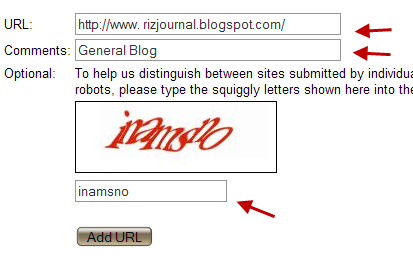
Verifikasi dan Submit ke Webmaster Tools.
Langkah selanjut memperifikasi dan men submit sitemap blog anda ke webmaster tool.1. buka google webmaster tools kemudian daftar mengunakan gmail account yang kita miliki.
2. klik tab Add a Site
3. Enter the URL of a site you'd like to manage. masukan alamat blog anda - tampa di awali dengan http:// atau www. misal >> rizjournal.blogspot.com.
klik Continue.

4. Kemudian pada halaman Verification status, ( untuk blogspot biarkan pemilihan pada Meta Tag . red ). Salin / copy semua tulisan
<meta name="google-site-verification" dst.. dgn cara pilih klik kanan mouse copy.
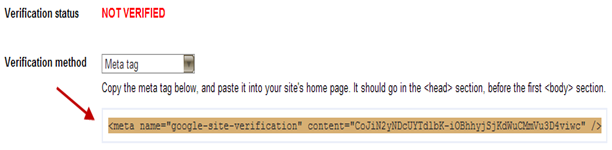
5. Login / masuk pada blog anda ( blogger.com ), kemudian dalam halaman Template, pilih >> tab Edit Html. masukan dan simpan meta name verifikasi yang tadi kita copy setelah tag : <title><data:blog.pageTitle/></title>
Setelah beres klik tombol >> Save Template / Simpan Perubahan.
6. Kembali ke halaman google webmaster tool. kemudian klik tombol Verify, untuk mengkonfirmasi pendaftaran.
7. Jika berhasil ter Verifikasi maka anda akan masuk pada halaman Dasboard .
Submit a Sitemap
Setelah blog kita terverifikasi, langkah selanjut mensubmit sitemap / peta situs blog kita. Untuk blogspot sitemapnya tidak serumit blog lain.Untuk mensubmit sebuah sitemap dalam halaman dasboard cari tulisan Sitemaps kemudian klik link tulisan Sumbit a Sitemap.
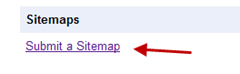
Setelah itu pada halaman sitemaps klik tombol Add a site, dan masukan kode ini pada kotak isian >> Submit Sitemap
atom.xml?redirect=false&start-index=1&max-results=500

Keyword dan Keterangan Blog
Keyword atau kata kunci merupakan bagian dari penjelasan di atas. Walaupun menurut sebagian master seo. google dan search engine lainnya sudah tidak mendata lagi informasi dengan bantuan keyword yang ada pada sebuah situs web/blog.Dan saya pun tidak akan menjelaskan panjang lebar tentang keyword ini, karena begitu luas dn dinamisnya – yang tidak mungkin saya bisa jabarkan dalam satu artikel. Namun untuk panduan dasar bisa anda donwload E-book “ Search Engine Optimization – Starter Guide pdf “.
Sedangkan untuk menyimpan atau menambah meta keyword dan meta description, tambahkan saja kode berikut ini, di bawah kode verifikasi di atas.
<meta content='ISI DESCRIPTION ' name='description'/> <meta content='ISI KEYWORDS ' name='keywords'/> <meta content='ISI AUTHOR NAME' name='author'/> <meta content='index,follow' name='robots'/>
posted by segudang cerita at 10:40 PM
0 comments
langkah mudah belajar migrasi ke linux...
Seringkali orang takut untuk mulai belajar Linux karena menurut
pandangan banyak orang, Linux merupakan sesuatu yang susah untuk
dipelajari. Padahal hal tersebut salah, semuanya hanya bergantung pada
faktor kebiasaan saja. Tips berikut akan memberikan beberapa usulan cara
mudah untuk memulai mempelajari Linux, terutama bagi orang-orang yang
sudah terbiasa menggunakan sistem operasi lain seperti DOS atau Windows.—- Read —-
Perintah DOS di Linux
Pada waktu bekerja menggunakan console Linux, mungkin hal ini mengingatkan kita pada DOS, seringkali kita jadi terbawa untuk mengetikkan perintah-perintah DOS, tentu saja jika dilakukan akan terjadi error,
misalnya perintah:# cd..
pada DOS, hal ini dapat berjalan, tetapi pada Linux perintah ini akan menghasilkan error karena cd pada Linux adalah sebuah program, sehingga parameter yang mengikuti program harus dipisahkan oleh spasi.
Hal tersebut dapat diatasi dengan menggunakan perintah alias, perintahnya adalah sebagai berikut:
# alias cd..= “cd .. “
perintah alias diatas akan menerjemahkan perintah cd.. (tanpa spasi) menjadi cd .. (dengan spasi). Supaya perintah tersebut tetap ada sewaktu komputer di restart, masukkan perintah tersebut kedalam file .bashrc (dot bashrc) anda, tanda dot di depan nama file menandakan bahwa file tersebut hidden.
Gunakan editor favorit anda untuk mengedit file tersebut, kemudian tambahkan baris berikut:
alias dir=”ls”
alias cd/=”cd /”
alias cd~=”cd ~”
alias cd..=”cd ..”
alias md=”mkdir”
alias rd=”rmdir -i”
alias rm=”rm -i”
tambahkan alias lain yang anda inginkan dengan format seperti diatas.
Sumber-sumber di Internet
Ada banyak sekali situs di Internet yang berisi tentang Linux, sebagai awal untuk belajar Linux, ada beberapa situs yang layak untuk dikunjungi, yang pertama adalah The Linux Documentation Project (http://www.tldp.org) yang terkenal dengan HOW-TO nya yang berisi tutorial tentang topik-topik tertentu di Linux.
Situs berikutnya adalah Linux Newbie (http://www.linuxnewbie.org) yang berisi tutorial Linux dengan bahasa awam sehingga relatif lebih mudah untuk dipahami bagi pemula. Bagi yang suka chatting, Linux Newbie juga memiliki sebuah channel yang bernama #linuxnewbie pada server Ef Net.
Menggunakan man pages
linux memiliki sebuah manual yang bernama man pages yang berisi petunjuk cara penggunaan sebuah perintah, untuk memanggilnya, gunakan perintah:
# man
misalnya kita ingin mempelajari perintah ls, maka ketikkan perintah:
# man ls
perintah tersebut akan menampilkan petunjuk penggunaan perintah ls, untuk menggulung layar keatas bawah, gunakan tombol panah atas dan bawah, sedangkan untuk keluar, gunakan tombol q.
Belajar dari direktori /etc
direktori /etc adalah direktori tempat dimana program di Linux biasa menyimpan file konfigurasinya. Sebagian besar dari file konfigurasi tersebut dilengkapi dengan keterangan yang dapat dipelajari. Untuk mengetahui asal usul sebuah file, cobalah menggunakan perintah man diatas untuk mengetahui file apakah itu.
posted by segudang cerita at 10:17 PM
0 comments
Thursday, November 3, 2011
Perintah DOS di Linux
Pada waktu bekerja menggunakan console Linux, mungkin hal ini mengingatkan kita pada DOS, seringkali kita jadi terbawa untuk mengetikkan perintah-perintah DOS, tentu saja jika dilakukan akan terjadi error,
misalnya perintah:# cd..
pada DOS, hal ini dapat berjalan, tetapi pada Linux perintah ini akan menghasilkan error karena cd pada Linux adalah sebuah program, sehingga parameter yang mengikuti program harus dipisahkan oleh spasi.
Hal tersebut dapat diatasi dengan menggunakan perintah alias, perintahnya adalah sebagai berikut:
# alias cd..= “cd .. “
perintah alias diatas akan menerjemahkan perintah cd.. (tanpa spasi) menjadi cd .. (dengan spasi). Supaya perintah tersebut tetap ada sewaktu komputer di restart, masukkan perintah tersebut kedalam file .bashrc (dot bashrc) anda, tanda dot di depan nama file menandakan bahwa file tersebut hidden.
Gunakan editor favorit anda untuk mengedit file tersebut, kemudian tambahkan baris berikut:
alias dir=”ls”
alias cd/=”cd /”
alias cd~=”cd ~”
alias cd..=”cd ..”
alias md=”mkdir”
alias rd=”rmdir -i”
alias rm=”rm -i”
tambahkan alias lain yang anda inginkan dengan format seperti diatas.
Sumber-sumber di Internet
Ada banyak sekali situs di Internet yang berisi tentang Linux, sebagai awal untuk belajar Linux, ada beberapa situs yang layak untuk dikunjungi, yang pertama adalah The Linux Documentation Project (http://www.tldp.org) yang terkenal dengan HOW-TO nya yang berisi tutorial tentang topik-topik tertentu di Linux.
Situs berikutnya adalah Linux Newbie (http://www.linuxnewbie.org) yang berisi tutorial Linux dengan bahasa awam sehingga relatif lebih mudah untuk dipahami bagi pemula. Bagi yang suka chatting, Linux Newbie juga memiliki sebuah channel yang bernama #linuxnewbie pada server Ef Net.
Menggunakan man pages
linux memiliki sebuah manual yang bernama man pages yang berisi petunjuk cara penggunaan sebuah perintah, untuk memanggilnya, gunakan perintah:
# man
misalnya kita ingin mempelajari perintah ls, maka ketikkan perintah:
# man ls
perintah tersebut akan menampilkan petunjuk penggunaan perintah ls, untuk menggulung layar keatas bawah, gunakan tombol panah atas dan bawah, sedangkan untuk keluar, gunakan tombol q.
Belajar dari direktori /etc
direktori /etc adalah direktori tempat dimana program di Linux biasa menyimpan file konfigurasinya. Sebagian besar dari file konfigurasi tersebut dilengkapi dengan keterangan yang dapat dipelajari. Untuk mengetahui asal usul sebuah file, cobalah menggunakan perintah man diatas untuk mengetahui file apakah itu.
posted by segudang cerita at 10:17 PM
0 comments
blackberyy....!
BBX OS dan Platform Baru Smartphone & Tablet Blackberry telah Diumumkan RIM
Ternyata rumor tentang BBX yang diumumkan di DevCon 2011 ternyata benar. Pada DevCon BlackBerry saat ini, RIMtelah resmi meluncurkan platform smartphone generasi berikutnya bernama BBX. Setelah 12 tahun memproduksi ponsel berbasis OS BlackBerry, sepertinya RIM siap untuk bergerak maju dengan platform baru. BBX akan dibangun dari bawah ke atas, yang menggabungkan bagian terbaik dari BlackBerry OS dan QNX.Platform BBX akan mencakup BBX-OS, dukungan layanan BlackBerry cloud dan lingkungan pengembangan untuk HTML5 dan native.

BBX juga akan mendukung aplikasi dikembangkan dengan menggunakan alat tersedia saat ini untuk
Playbook (SDK native, Adobe AIR / Flash, dan aplikasi BlackBerry WebWorks/HTML5 Runtime untuk Android). BBX juga akan menampilkan Kerangka UICascades yang tampak manis yang juga ditunjukkan untuk pertama kalinya hari ini, dan akan membawa “Super App” dengan integrasi mendalam antara aplikasi, layanan Push always on, Platform Sosial BBM dan banyak lagi.

Selain meluncurkan BBX di DevCon, RIM juga memperkenalkan versi beta dari pengembang Playbook OS 2.0. Ini berarti bahwa pengguna Playbook adalah salah satu langkah lebih dekat untuk mendapatkan update besar untuk tablet mereka. Playbook OS 2.0 akan datang dengan satu set tool yang akan membiarkan pengembang aplikasi Android bisa memindahkan ke platform BlackBerry Playbook yaitu BlackBerry Runtime untuk Android Apps, BlackBerry Plug-In untuk Android Development Tools (ADT) dan BlackBerry Packager untuk Android Apps.
posted by segudang cerita at 10:38 PM
0 comments
berita terbaru............!
Mark Shuttleworth telah memperkenalkan Ubuntu 11.10 (Oneiric Ocelot) pada 7 Maret lalu. Sedangkan tanggal rilis Ubuntu 11.10 adalah 13 Oktober 2011.
Fitur Ubuntu 11.10 Desktop:
Fitur Kubuntu 11.10:
Jadwal rilis Ubuntu 11.10 (Oneiric Ocelot):
Ubuntu 11.10 akan menjadi rilis ke limabelas dari sistem operasi Linux populer Ubuntu. Silahkan ikuti kabar terbaru perkembangan Ubuntu 11.10 di sini pada waktu-waktu yang akan datang...
source : http://bojalinuxer.blogspot.com/2011/05/ubuntu-1110-oneiric-ocelot.html
posted by segudang cerita at 10:26 PM
0 comments
Wednesday, October 19, 2011
Fitur Ubuntu 11.10 Desktop:
- Linux kernel 2.6.40;
- GNOME 3;
- GTK 3;
- LightDM menjadi default login manager;
- X.org 1.10;
- Peningkatan dan perbaikan bug pada Unity;
- Fungsionalitas Unity, aksebilitas, otomatisasi dan pengujian stress;
- Mozilla Thunderbird menjadi default mail client (Alpha 3);
- Deja Dup dimungkinkan dengan menambahkan tugas pencadangan;
- Utilitas untuk membangun lokalisasi CD;
- FeatureFreeze dipindahkan setelah Alpha 3;
- Pilihan paket Backports akan diintegrasikan ke dalam UI;
- Perbaikan fungsi rating dan review pada Software Center;
- Peningkatan multiarch;
- Python akan diupdate ke versi 2.7 dan 3.2
- Perangkat tambahan Orchestra;
- OpenStack akan digunakan untuk Ubuntu Enterprise Cloud;
- MySQL 5.5;
- Percona Server;
- MariaDB;
- Jenkins;
- Ensemble (PPA);
- Cloudera Hadoop;
- Pengujian otomatis menginstal server.
Fitur Kubuntu 11.10:
- KDE SC 4.7.2;
- Qt 4.8;
- Aplikasi Default: Plasma, Rekonq, Muon Software Center, KMix, Touchégg and Quassel;
- Aksebilitas Qt;
- Perbaikan aksebilitas secara umum;
- Perbaikan Kubuntu Mobile;
- Perbaikan Kubuntu Tablet.
Jadwal rilis Ubuntu 11.10 (Oneiric Ocelot):
- 2 Juni 2011 - Ubuntu 11.10 Rilis Alpha 1
- 30 Juni 2011 - Ubuntu 11.10 Rilis Alpha 2
- 4 Agustus 2011 - Ubuntu 11.10 Rilis Alpha 3
- 1 September 2011 - Ubuntu 11.10 Rilis Beta 1
- 22 September 2011 - Ubuntu 11.10 Rilis Beta 2
- 13 Oktober 2011 - Rilis Final Ubuntu 11.10
Ubuntu 11.10 akan menjadi rilis ke limabelas dari sistem operasi Linux populer Ubuntu. Silahkan ikuti kabar terbaru perkembangan Ubuntu 11.10 di sini pada waktu-waktu yang akan datang...
source : http://bojalinuxer.blogspot.com/2011/05/ubuntu-1110-oneiric-ocelot.html
posted by segudang cerita at 10:26 PM
0 comments
PENGGUNAAN VPN
Penggunaan Vitual Private Network
(VPN)
Masih bingung ? Ya, gampangnya sih dengan VPN kita bisa mengakses jaringan ITB
(misalnya situs atau FTP) yang tidak bisa diakses saat kita berada di luar jaringan ITB.
Misalnya saja situs http://rileks.comlabs.itb.ac.id ataupun http://ftpsearch.itb.ac.id .
Dengan beberapa pertimbangan, situs ini tidak bisa diakses saat kita berada di luar jaringan
. Nah, biar kita bisa mengaksesnya dari luar jaringan kita perlu nginstall VPN ini di
komputer tempat kita ngenet. Oh ya, login AI3 baik yang belum expired maupun sudah
expired diperlukan juga untuk memakai fasilitas VPN ini. Berikut ini langkah langkah untuk
menggunakan VPN ini, caranya mudah kok. Ikuti terus ya ! 1. Pertama tama coba klik situs ITB yang tidak bisa diakses dari luar ITB, misalnya situs
Rileks : http://rileks.comlabs.itb.ac.id. Akan ada pesan Forbidden, You don't have
permission to access/on this server.
2. Klik http://vpn.itb.ac.id untuk mendownload installer VPN. Tampilan situs ini sebagai
berikut. 3. Installer VPN bisa bermacam macam bila anda memakai Operating System (OS) yang
berbeda beda pula. Kali ini saya hanya membahas OS yang umum dipakai di warnet yaitu
Microsoft Windows. Silakan download installer VPN di topik 1.3 : Apa saja yang diperlukan
untuk menggunakan service VPN ini?
4. Untuk OS Microsoft Windows klik link sini , kemudian klik save. 5. Installer VPN sedang didownload. Kali ini installer VPN saya save di Desktop. Tunggu
hingga installer ini selesai didownload.
6. Installer VPN sudah didonwload ke Desktop. Double klik icon VPN tersebut, dan akan ada
tampilan seperti di bawah ini. Klik Yes. 7. Pilih saja My use only, dan kalau anda ingin menampilkan shortcut ke desktop check list
saja Add a shortcut on the desktop. Klik OK, dan VPN mulai diinstall ke komputer anda.
8. Setelah selesai menginstall, klik Control Panel > Network Connections. Akan ada icon
dengan nama file "VPN to ITB" seperti di bawah ini. 9. Double click tersebut, dan akan ada tampilan seperti di bawah ini. Masukkan User name
dan Password AI3 anda. Ingat, login AI3 anda yang sudah expired tetap bisa digunakan.
Kemudian klik Connect. Tunggu hingga komputer anda terhubung ke jaringan ITB.
10. Sudah terhubungkah ? Kalau sudah, sekarang coba klik kembali situs Rileks yang tadi
tidak bisa dibuka. Jrenggg... akhirnya anda bisa membuka situs Rileks tadi. Selamat ya... :)
posted by segudang cerita at 8:25 PM
0 comments
(VPN)
Masih bingung ? Ya, gampangnya sih dengan VPN kita bisa mengakses jaringan ITB
(misalnya situs atau FTP) yang tidak bisa diakses saat kita berada di luar jaringan ITB.
Misalnya saja situs http://rileks.comlabs.itb.ac.id ataupun http://ftpsearch.itb.ac.id .
Dengan beberapa pertimbangan, situs ini tidak bisa diakses saat kita berada di luar jaringan
. Nah, biar kita bisa mengaksesnya dari luar jaringan kita perlu nginstall VPN ini di
komputer tempat kita ngenet. Oh ya, login AI3 baik yang belum expired maupun sudah
expired diperlukan juga untuk memakai fasilitas VPN ini. Berikut ini langkah langkah untuk
menggunakan VPN ini, caranya mudah kok. Ikuti terus ya ! 1. Pertama tama coba klik situs ITB yang tidak bisa diakses dari luar ITB, misalnya situs
Rileks : http://rileks.comlabs.itb.ac.id. Akan ada pesan Forbidden, You don't have
permission to access/on this server.
2. Klik http://vpn.itb.ac.id untuk mendownload installer VPN. Tampilan situs ini sebagai
berikut. 3. Installer VPN bisa bermacam macam bila anda memakai Operating System (OS) yang
berbeda beda pula. Kali ini saya hanya membahas OS yang umum dipakai di warnet yaitu
Microsoft Windows. Silakan download installer VPN di topik 1.3 : Apa saja yang diperlukan
untuk menggunakan service VPN ini?
4. Untuk OS Microsoft Windows klik link sini , kemudian klik save. 5. Installer VPN sedang didownload. Kali ini installer VPN saya save di Desktop. Tunggu
hingga installer ini selesai didownload.
6. Installer VPN sudah didonwload ke Desktop. Double klik icon VPN tersebut, dan akan ada
tampilan seperti di bawah ini. Klik Yes. 7. Pilih saja My use only, dan kalau anda ingin menampilkan shortcut ke desktop check list
saja Add a shortcut on the desktop. Klik OK, dan VPN mulai diinstall ke komputer anda.
8. Setelah selesai menginstall, klik Control Panel > Network Connections. Akan ada icon
dengan nama file "VPN to ITB" seperti di bawah ini. 9. Double click tersebut, dan akan ada tampilan seperti di bawah ini. Masukkan User name
dan Password AI3 anda. Ingat, login AI3 anda yang sudah expired tetap bisa digunakan.
Kemudian klik Connect. Tunggu hingga komputer anda terhubung ke jaringan ITB.
10. Sudah terhubungkah ? Kalau sudah, sekarang coba klik kembali situs Rileks yang tadi
tidak bisa dibuka. Jrenggg... akhirnya anda bisa membuka situs Rileks tadi. Selamat ya... :)
posted by segudang cerita at 8:25 PM
0 comments






